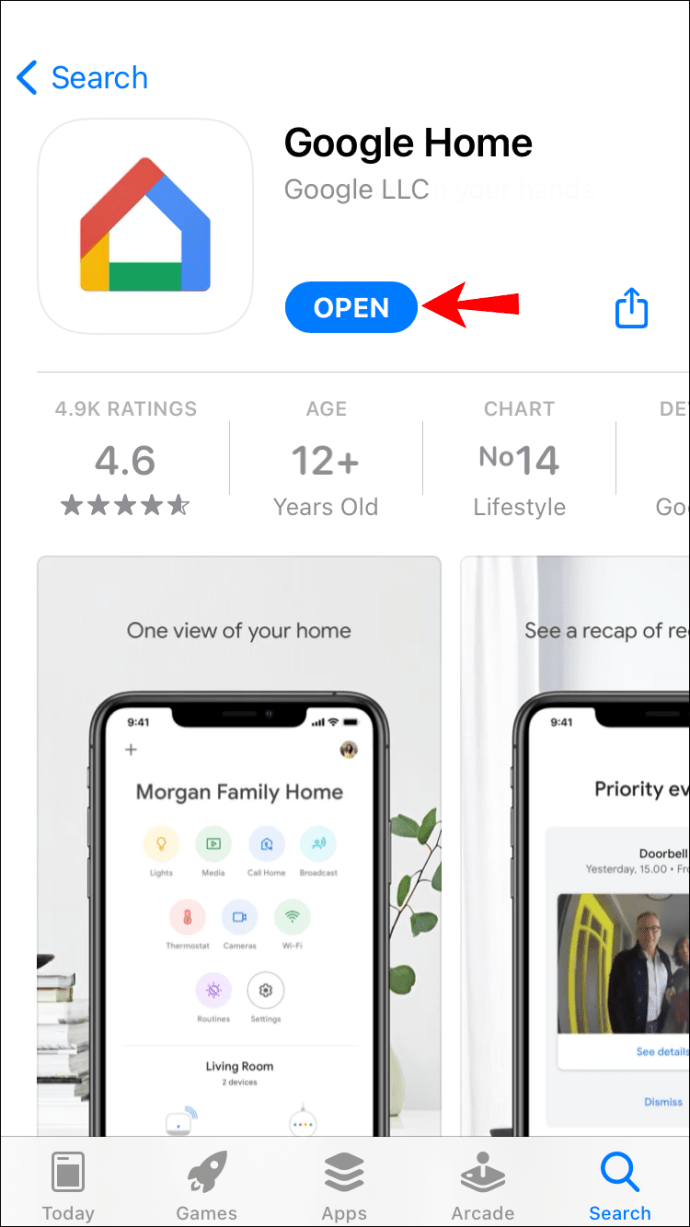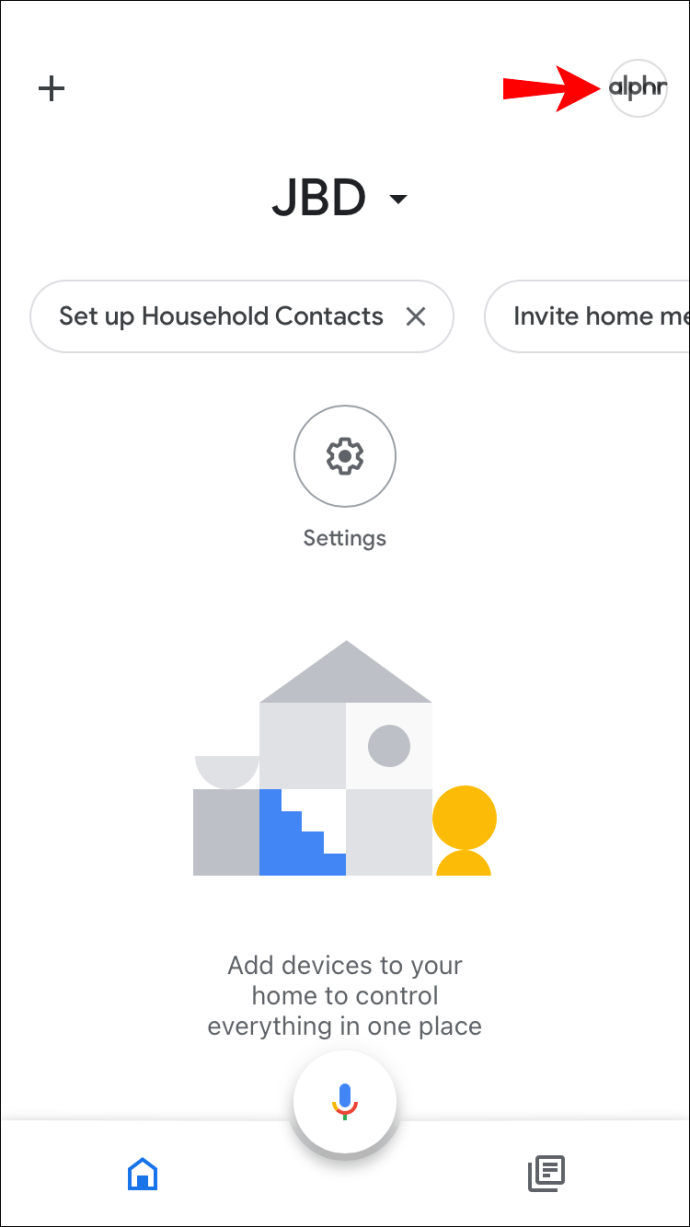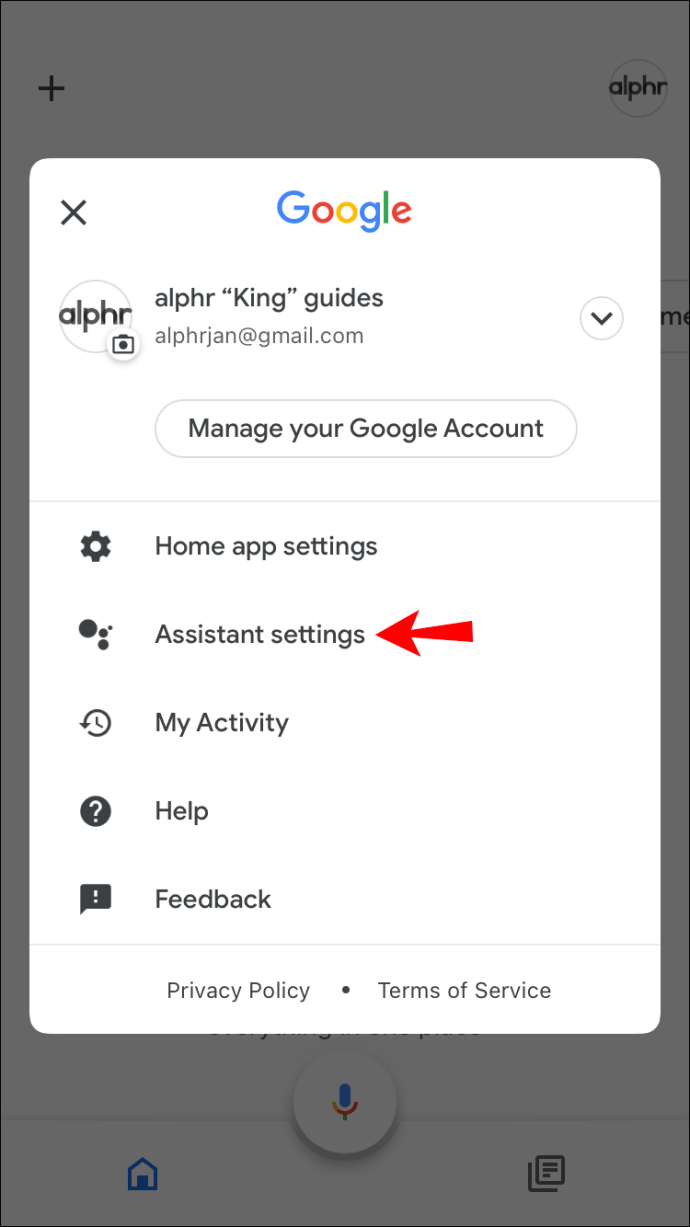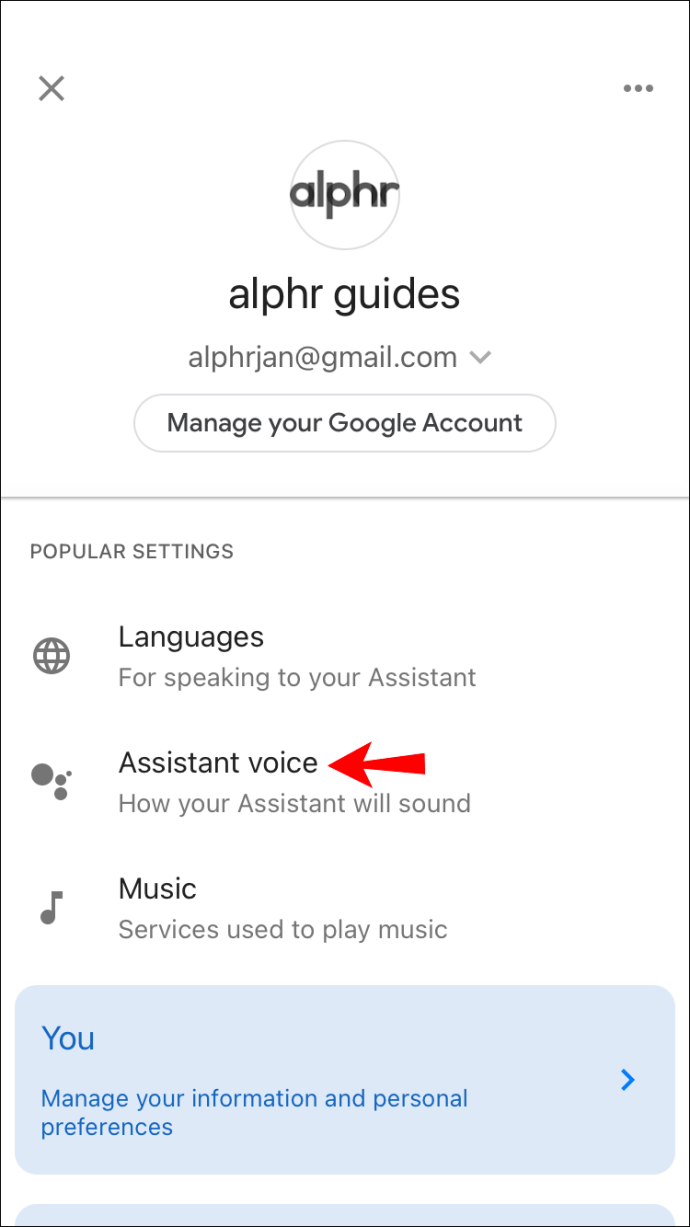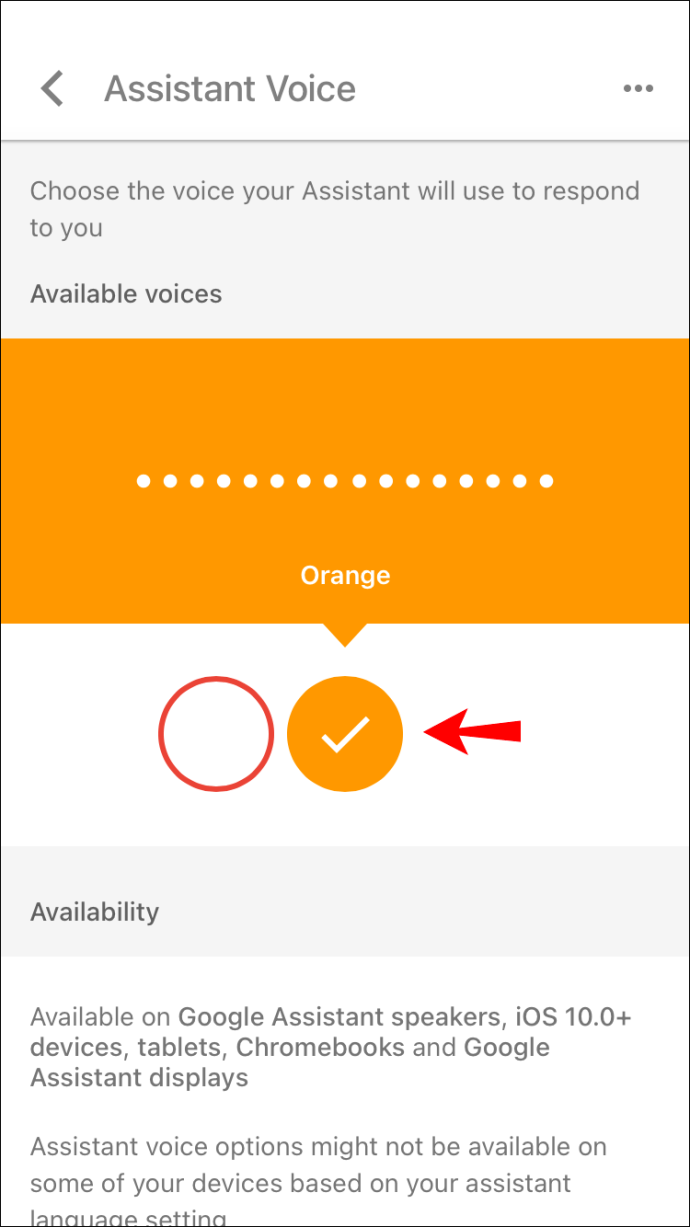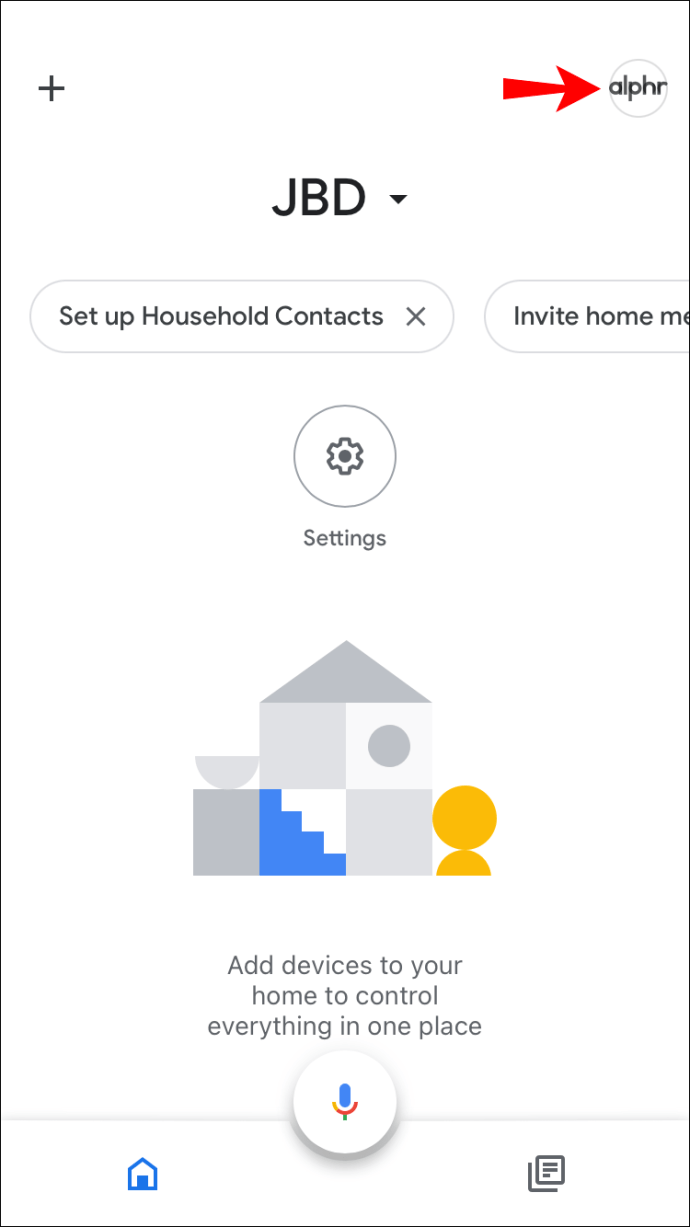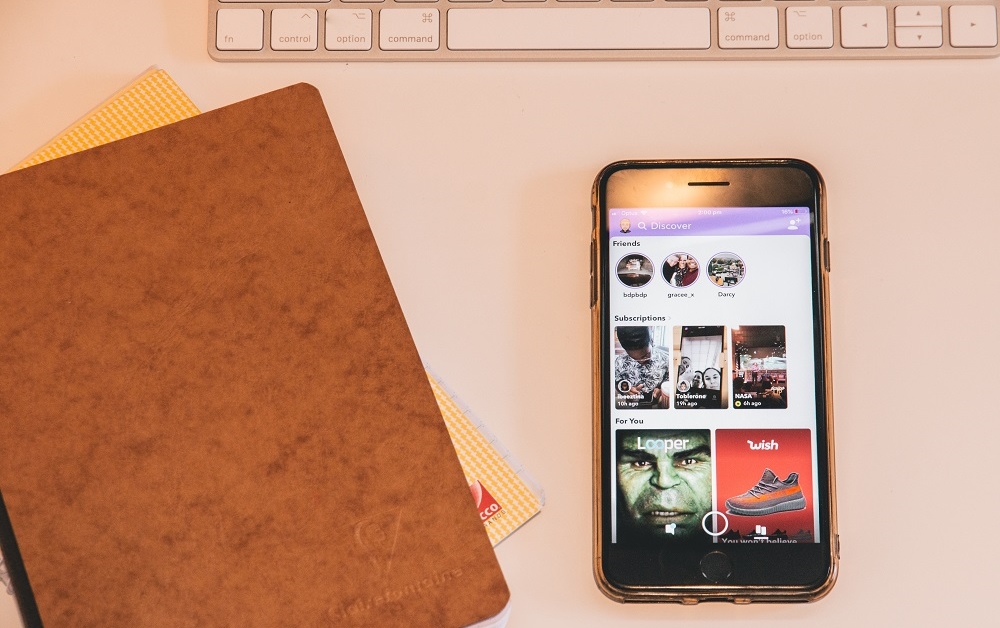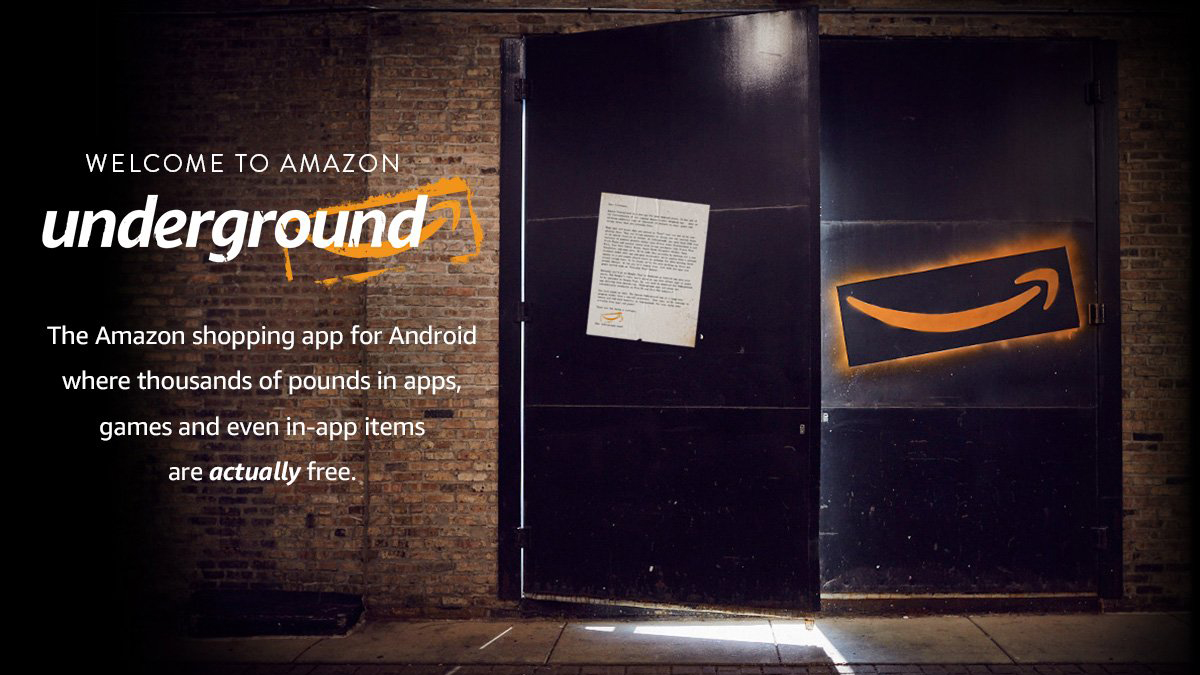Cum să schimbați vocea pe un dispozitiv Google Home
Google Home este un asistent virtual puternic care vă poate ajuta în diverse domenii și oferă o mulțime de funcții pentru a vă controla dispozitivele, pentru a oferi informații relevante și chiar pentru a intra într-o conversație. Serviciul vine cu o voce implicită, dar este posibil să vă plictisiți de ea după un timp. Din fericire, puteți schimba cu ușurință vocea pentru a se potrivi preferințelor dvs.
Dacă sunteți interesat să aflați cum să schimbați vocea în Google Home, ați ajuns la locul potrivit. Acest articol va discuta cum se face acest lucru și va oferi mai multe informații despre acest serviciu fantastic.
Cum să schimbați vocea unui dispozitiv Google Home
Dacă nu vă place vocea actuală a dispozitivului dvs. Google Home (acum face parte din Google Nest) și doriți să vă vorbească cu un sex sau un accent diferit, veți fi bucuroși să aflați că este ușor să o schimbați în aplicația.
Cum să vă schimbați vocea Google Home
Schimbarea vocii Google Home este aceeași, indiferent dacă utilizați un Android sau iPhone:
- Deschideți aplicația Google Home.
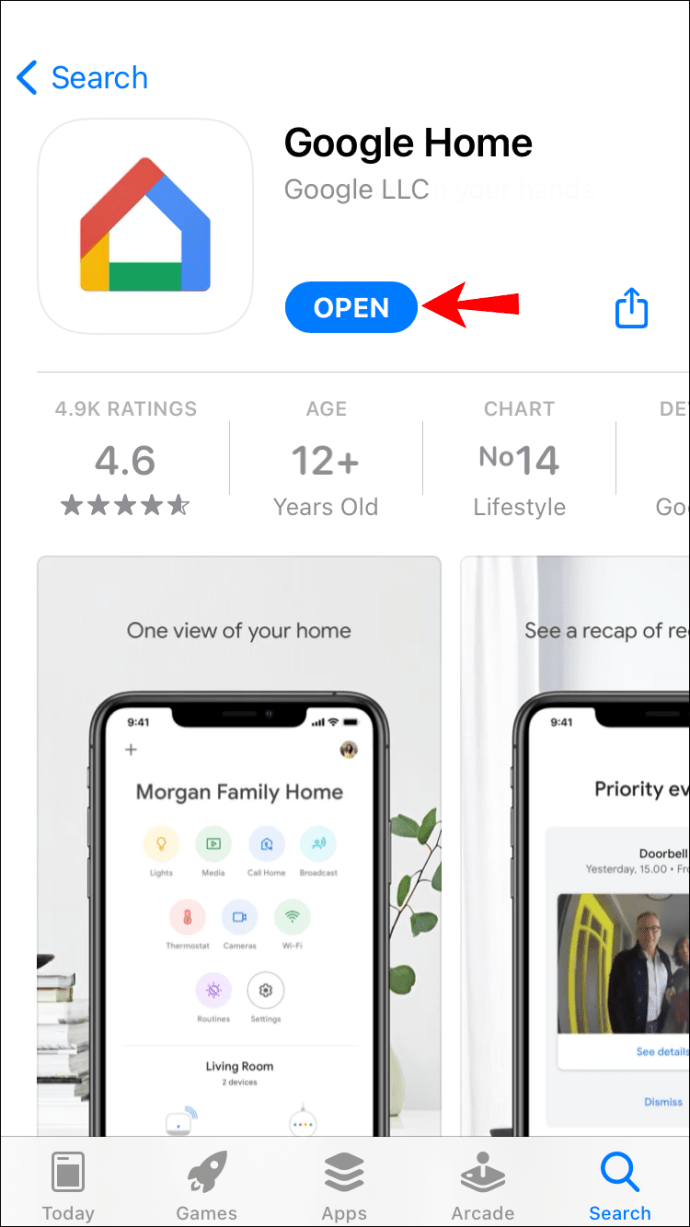
- Selectați contul dvs.
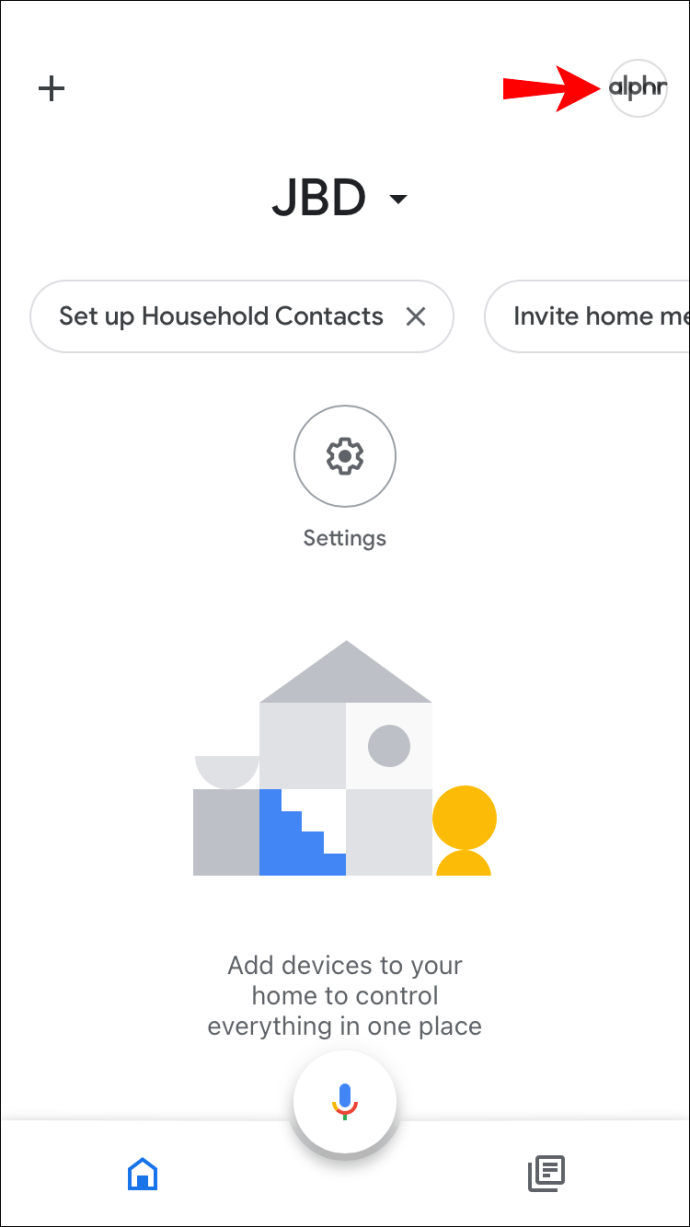
- Atingeți „Setări asistent”.
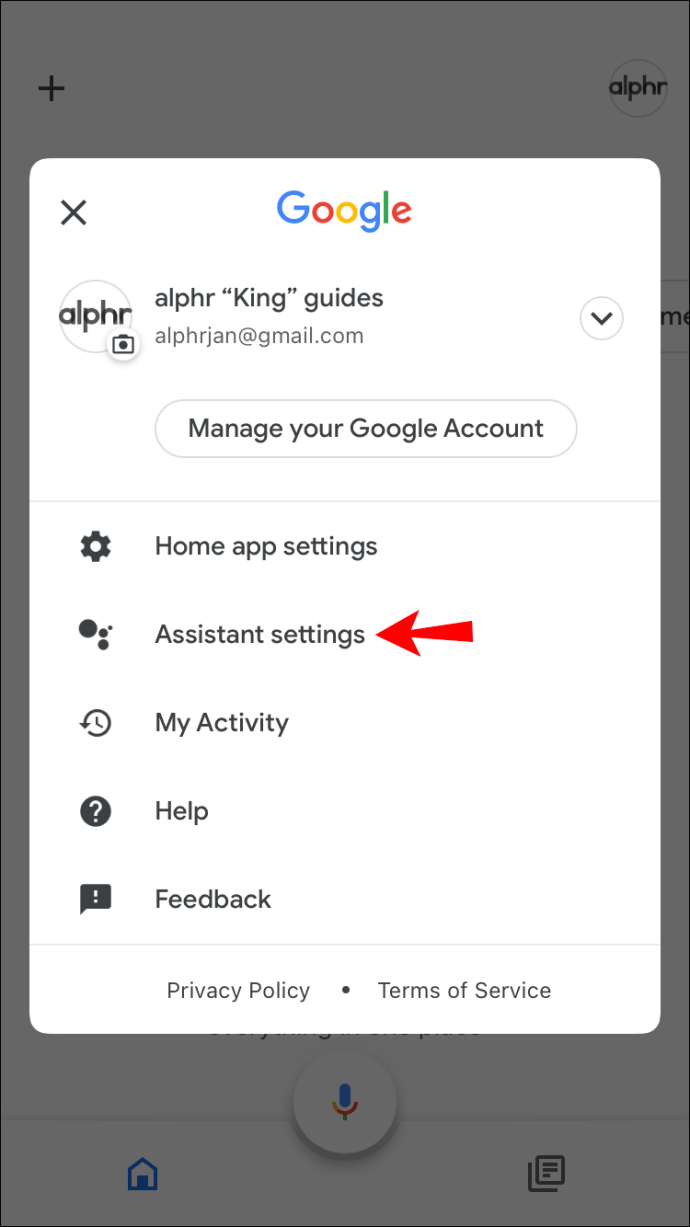
- Atingeți „Voce asistent”.
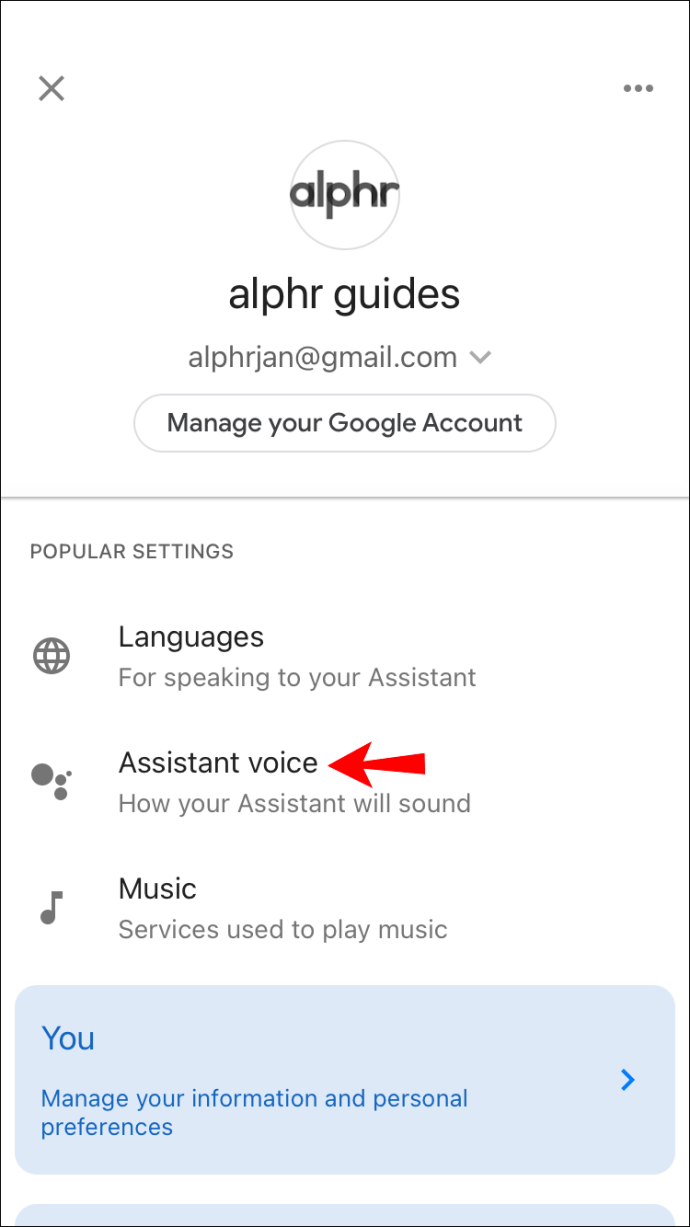
- Selectați vocea preferată.
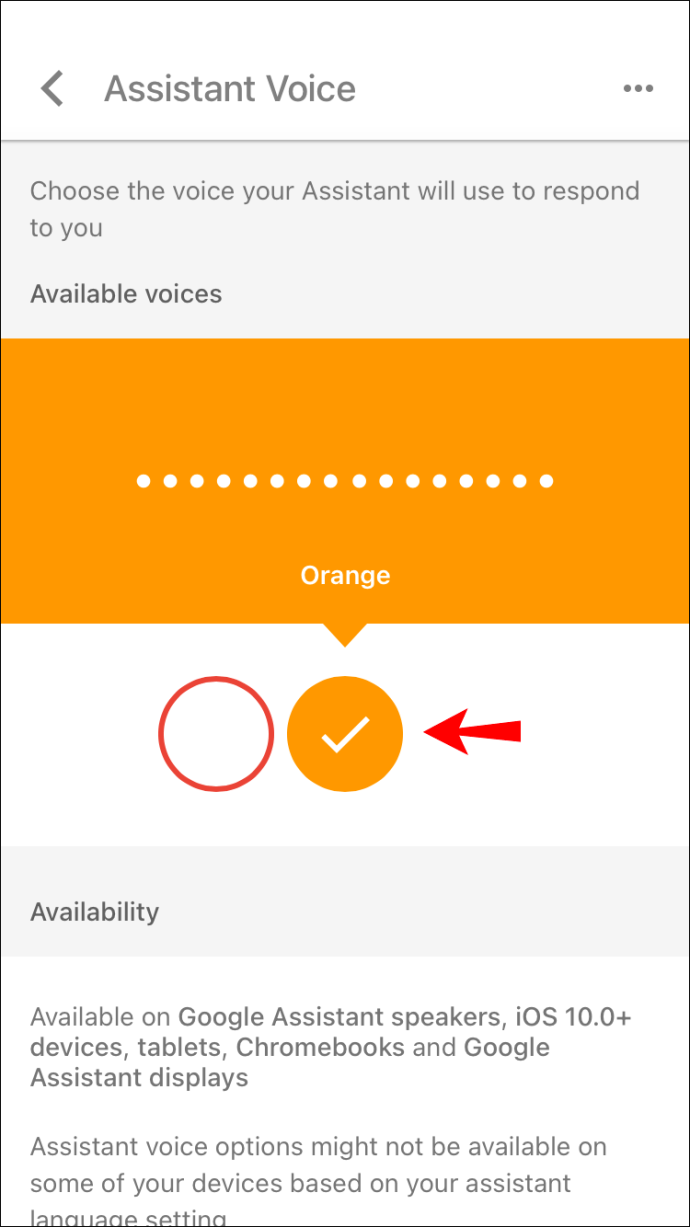
Google adaugă adesea voci noi la selecție, așa că verificați întotdeauna actualizările înainte de a opta pentru una.
Cum să vă schimbați vocea Google Home Hub
Puteți schimba vocea Google Home Hub schimbând vocea pentru Asistentul Google. Când schimbați vocea Asistentului, setările vor fi aplicate tuturor dispozitivelor din rețea Google Home sau Nest care sunt adăugate la aplicația Google Home.
Iată încă o dată pașii:
- Deschideți aplicația Google Home.
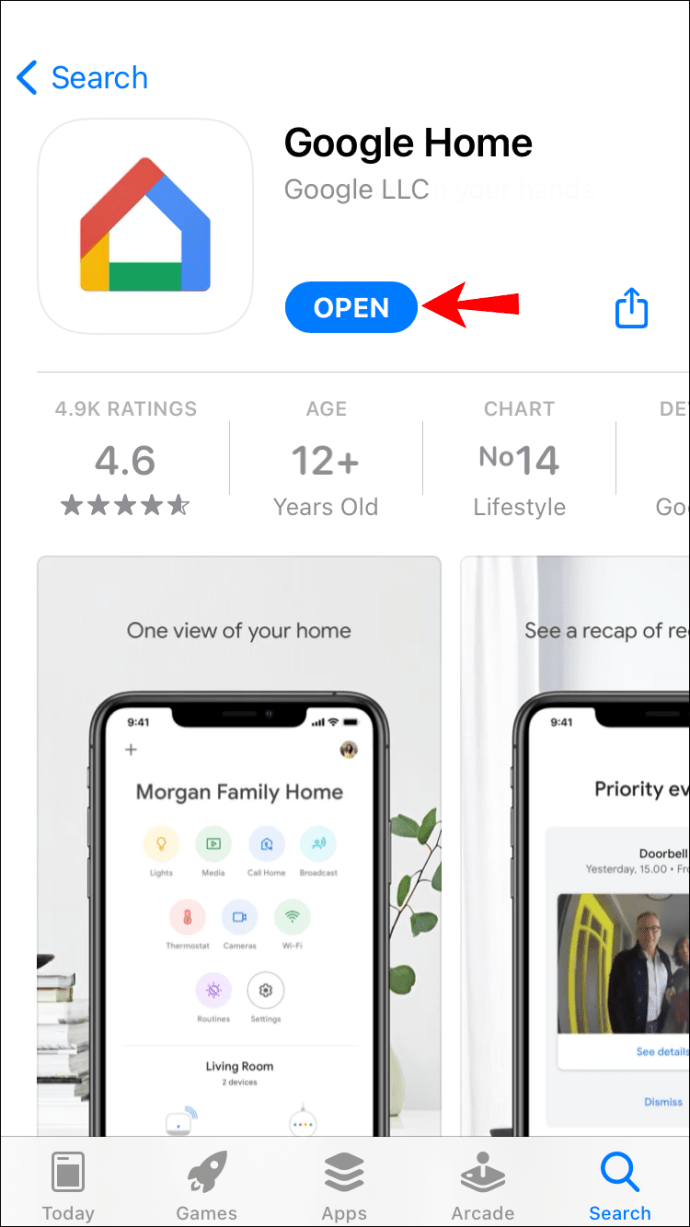
- Atingeți fotografia de profil pentru a vă accesa contul.
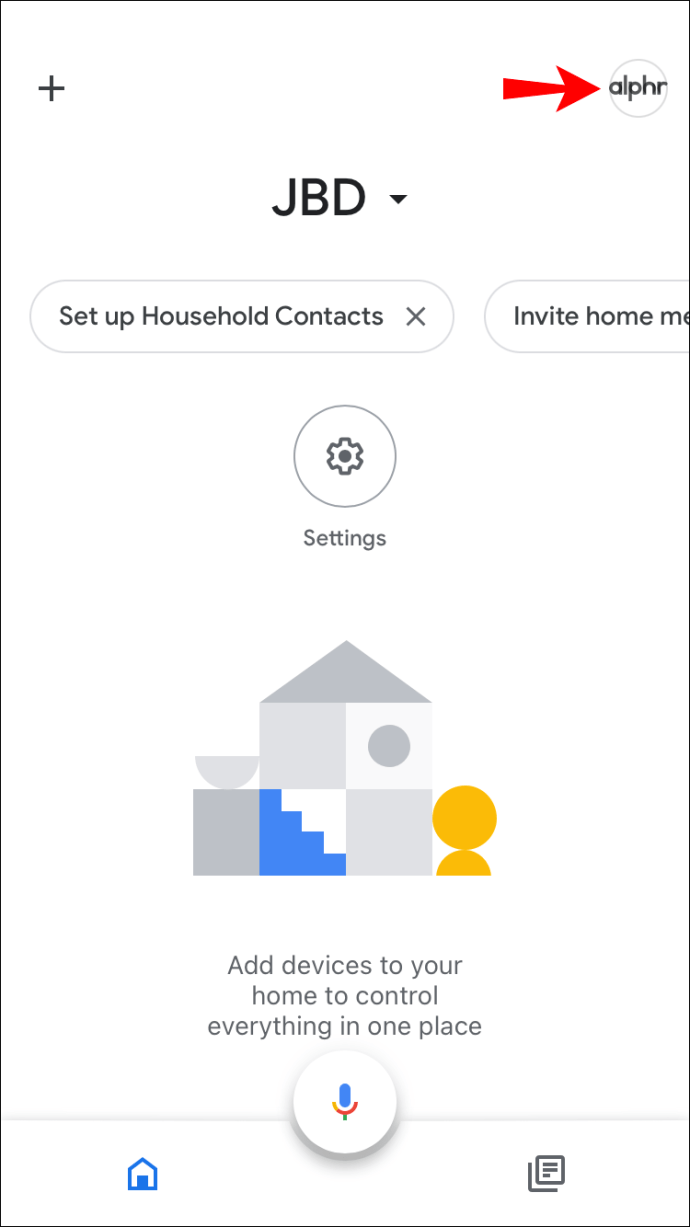
- Atingeți „Setări asistent”.
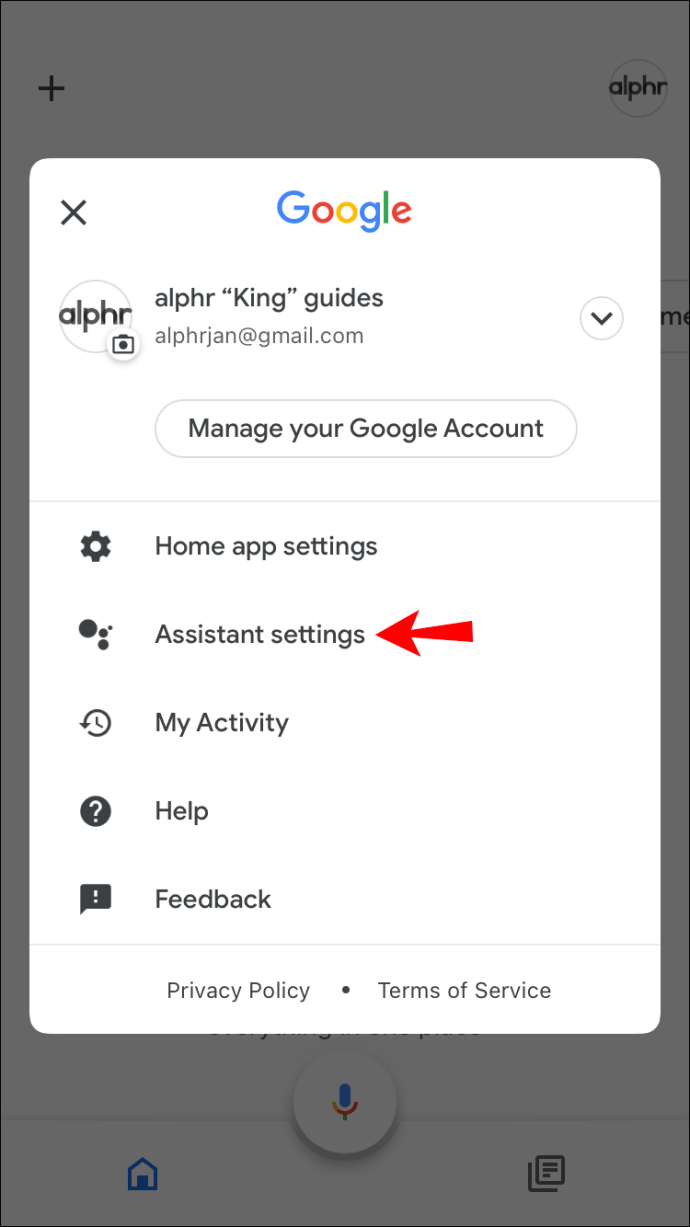
- Atingeți „Voce asistent”.
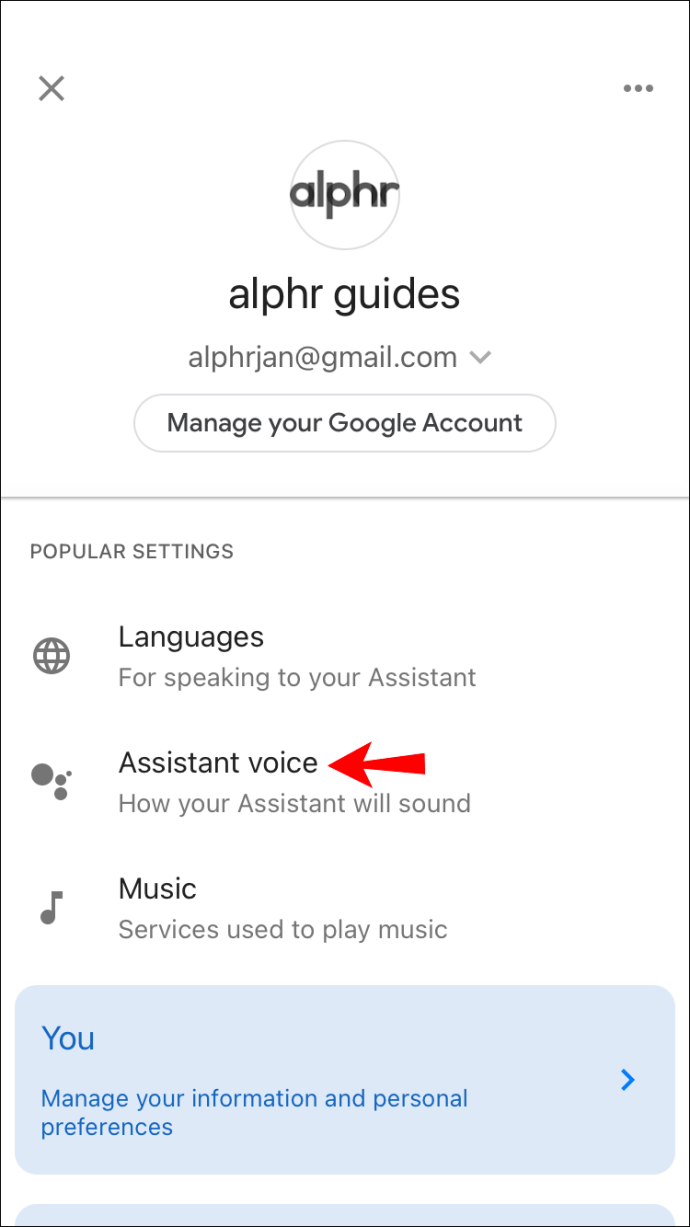
- Alegeți vocea care vă place.
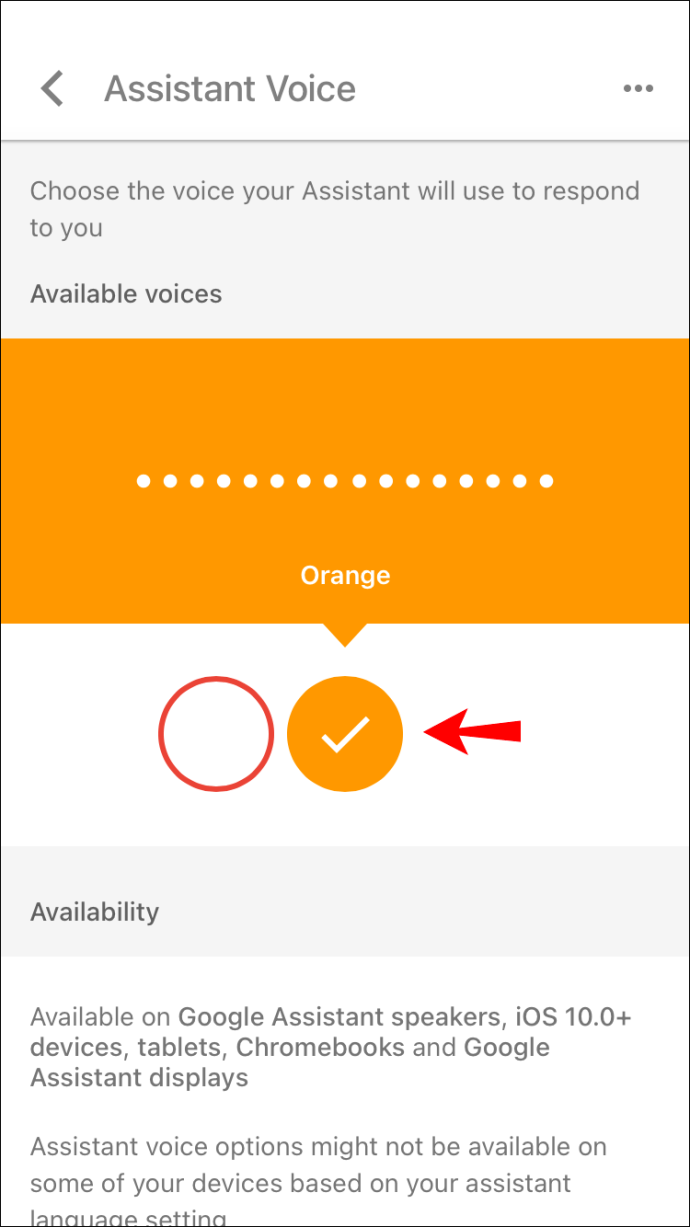
Cum să schimbați vocea Asistentului Google
Schimbând vocea Asistentului Google, o modificați pentru toate dispozitivele conectate. Puteți alege între voci masculine și feminine și diverse accente internaționale. Fiecare asistent are o personalitate diferită, așa că puteți schimba vocile până când găsiți potrivirea potrivită.
Pașii sunt aceiași ca în secțiunea anterioară, dar să-i revizuim:
- Deschideți aplicația Google Home.
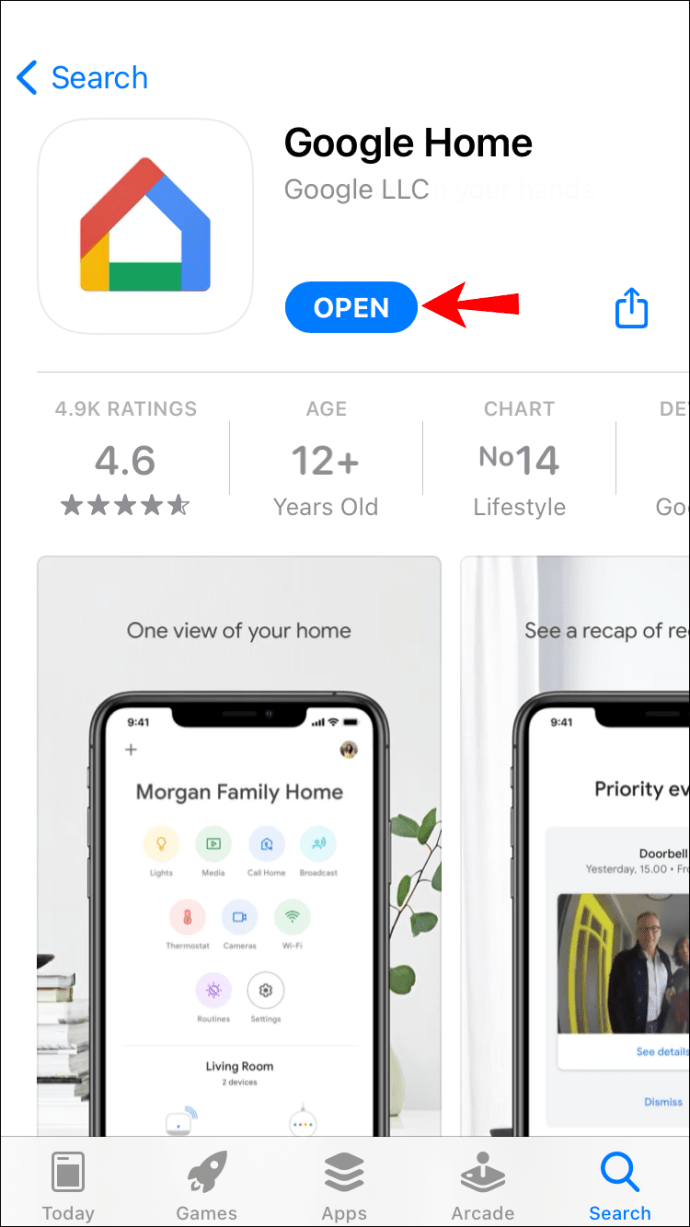
- Atingeți contul dvs.
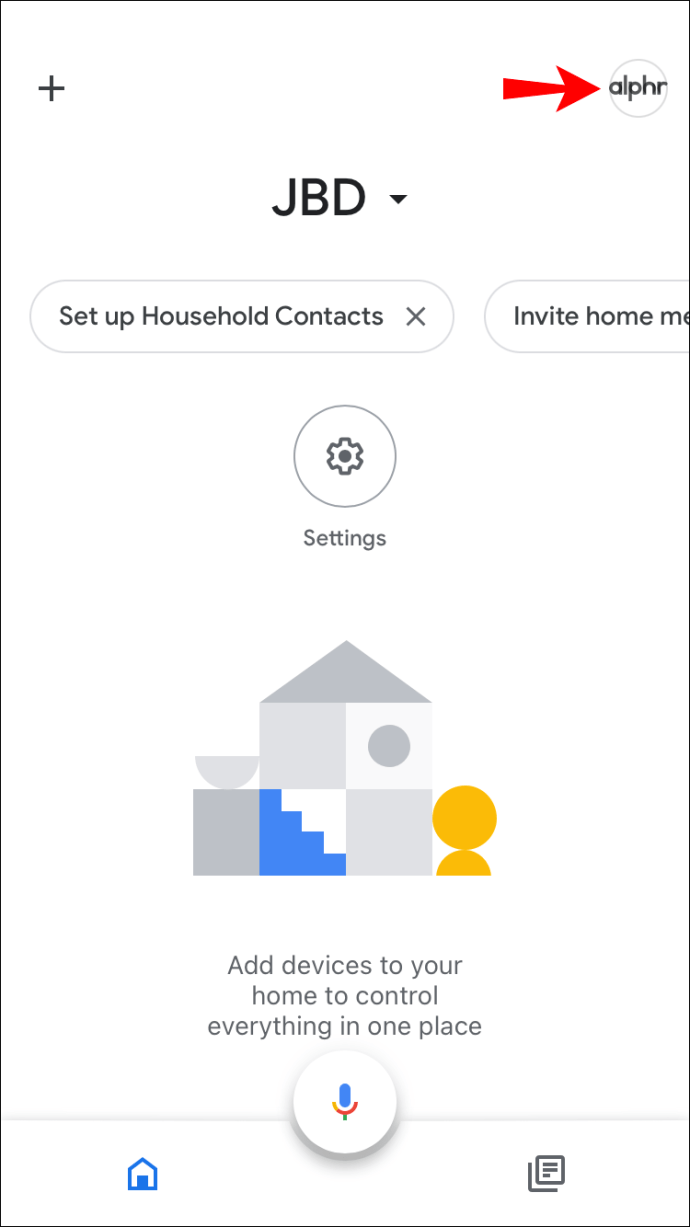
- Apăsați „Setări asistent”.
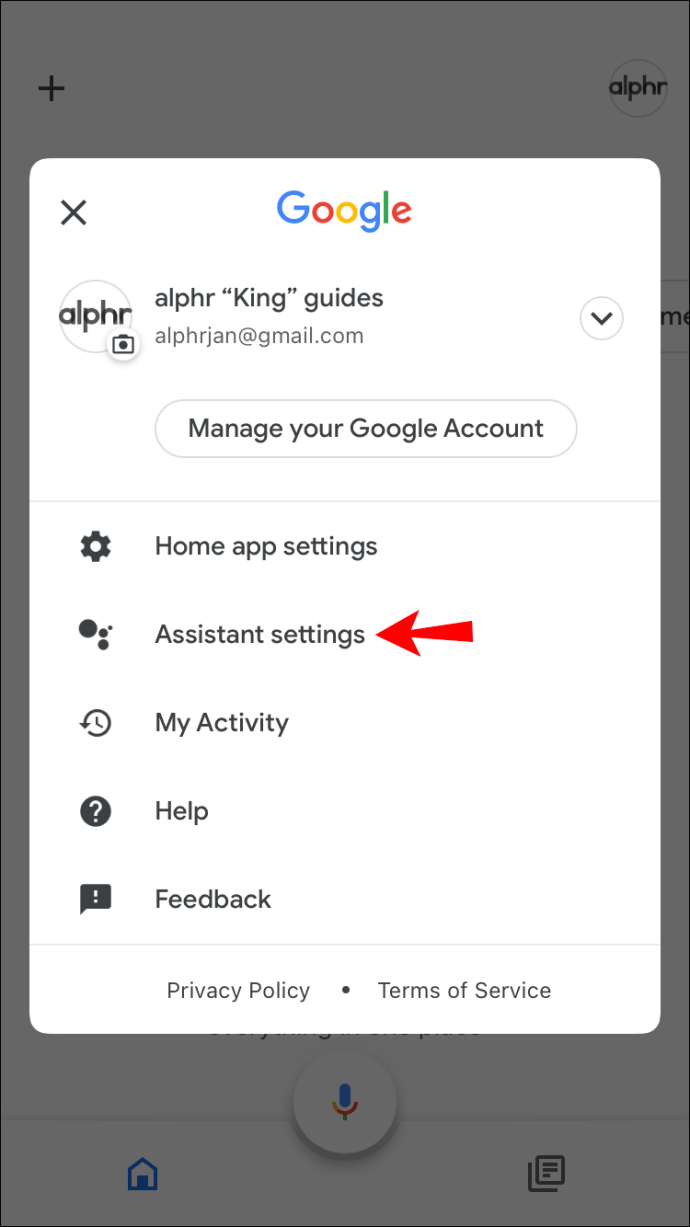
- Atingeți „Voce asistent”.
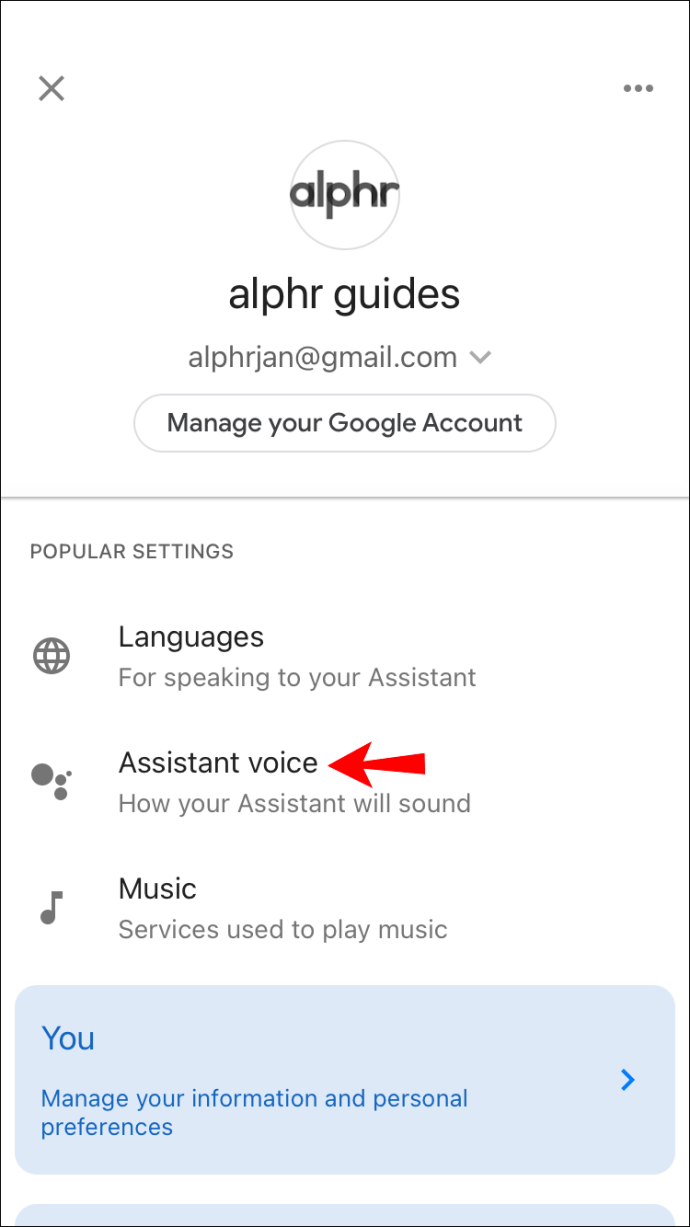
- Alegeți una dintre opțiuni. Puteți oricând să încercați vocile înainte de a le selecta.
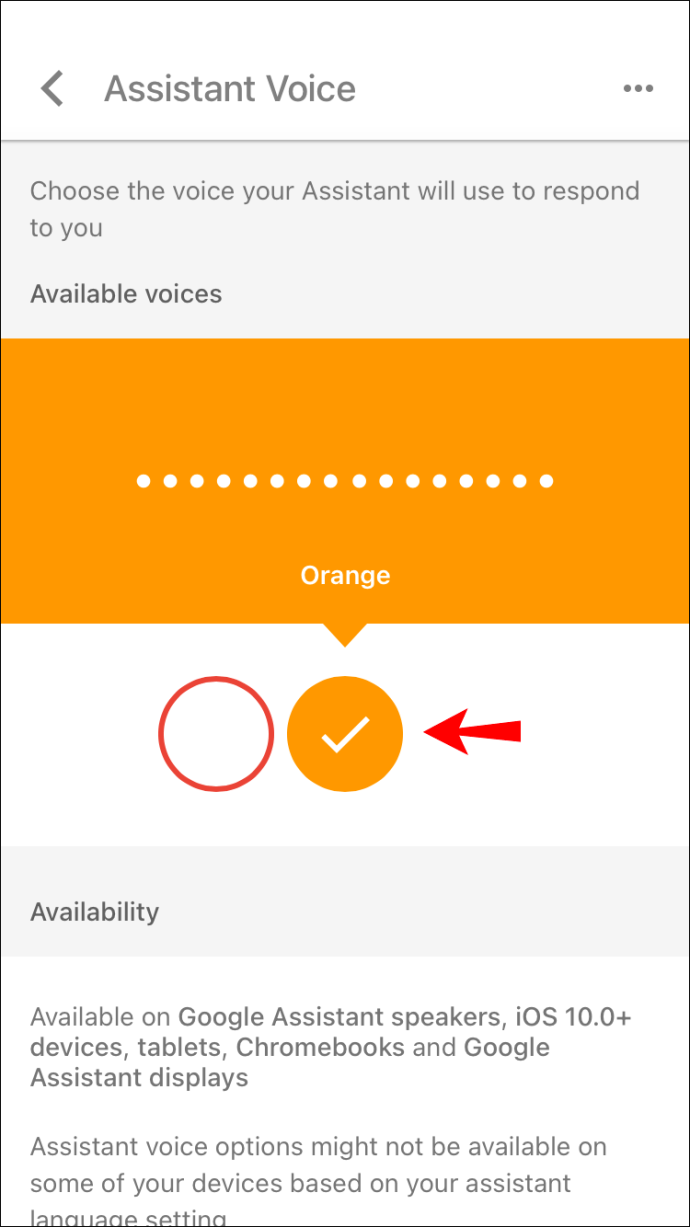
Cum să schimbați volumul vocii pe un dispozitiv Google Home
În funcție de preferințele și proximitatea dvs., puteți modifica volumul folosind vocea, în aplicația Google Home sau atingând dispozitivul.
Comenzile vocale pentru volum sunt aceleași pentru toate dispozitivele Google Nest (Google Home). Dacă doriți să controlați volumul prin atingere, instrucțiunile variază în funcție de dispozitivul pe care îl aveți.
Cum să schimbați volumul vocii Google Home Mini
Există trei moduri de ajustare a volumului vocii pe Google Home Mini: lansând o comandă vocală, folosind aplicația Google Home sau atingând dispozitivul.
Dacă doriți să vă folosiți vocea pentru a regla volumul, puteți utiliza una dintre comenzile de mai jos:
- „În sus/jos.”
- „Nivelul volum x.”
- „Volum la x%”.
- „Volum maxim/minim.”
- „Măriți/reduceți volumul.”
Pentru a verifica volumul, spuneți „Care este volumul?”
Pentru a utiliza aplicația Google Home pentru a personaliza volumul, urmați pașii de mai jos:
- Deschideți aplicația Google Home.
- Selectați Google Home Mini.
- Schimbați volumul.
A treia metodă este de a controla volumul atingând dispozitivul. Iată instrucțiunile:
- Pentru a crește volumul, atingeți în partea dreaptă a dispozitivului. Dacă doriți volum maxim, atingeți de 10 ori.
- Pentru a reduce volumul, atingeți pe partea stângă a dispozitivului. Atingeți de 10 ori dacă doriți să dezactivați sunetul.
Este important să rețineți că aceste setări vă afectează numai media și Asistentul Google. De exemplu, dacă ați dezactivat sunetul dispozitivului, de fapt ați dezactivat sunetul media. Asistentul Google va vorbi la un nivel minim, în timp ce nu vor exista modificări ale alarmelor și cronometrelor pe care le-ați setat.
Voci disponibile în Google Home
În cele mai multe cazuri, Google Home oferă 10 voci în pachetul implicit. Disponibilitatea vocilor depinde de limba pe care ați setat-o.
Iată o listă de 10 voci implicite pentru engleza SUA:
- Roșu – femeie, aceasta este vocea implicită.
- Portocaliu – masculin.
- Chihlimbar – femelă.
- Verde – masculin.
- Cyan – feminin.
- Albastru – masculin.
- Violet – masculin.
- Roz – masculin.
- British Racing Green – femeie, are accent britanic.
- Sydney Harbour Blue – femeie, are un accent australian.
Dacă vă aflați în SUA, puteți selecta și o voce de celebritate (cum ar fi actrița și regizorul Issa Rae). Puteți activa acest lucru spunând „Hei Google, vorbește ca Issa”. Anterior, vocea cântărețului John Legend era disponibilă și în Google Home. Vocile celebrităților sunt marcate cu o stea.
Vocile variază în profunzime, intonație și înălțime, permițându-vă să găsiți pe cea care vă place.
Întrebări frecvente suplimentare
De ce nu îmi pot schimba vocea Google Home?
Nu vă puteți schimba vocea Google Home dacă limba telefonului nu o acceptă. Pentru a vedea opțiunile disponibile, trebuie să aveți engleza (Statele Unite) ca limbă implicită a sistemului.
Dacă nu doriți să schimbați limba telefonului, nu puteți face nimic altceva, deoarece, deocamdată, Google nu a lansat nicio actualizare cu privire la alte limbi.
În afară de incompatibilitatea lingvistică, problema poate fi în cadrul aplicației. Încercați să așteptați și apoi să reporniți aplicația sau să o reinstalați.
Îmi pot schimba Google Voice în Jarvis?
J. A. R. V. I. S. este asistentul lui Tony Stark (Iron Man) în cartea de benzi desenate și franciza de filme Marvel. Este prescurtarea pentru „Doar un sistem destul de foarte inteligent”. Prin urmare, nu este de mirare că mulți utilizatori întreabă dacă este posibil să-și schimbe Google Voice în Jarvis. Din păcate, trebuie să vă dezamăgim pentru că, deocamdată, Google nu oferă această opțiune.
Bucurați-vă de sunetul vocii Google
Fiecare voce oferită de Google Home este unică, ceea ce vă permite să alegeți una în funcție de starea de spirit actuală. Schimbarea vocii este ușoară și se poate face în doar câteva clicuri folosind aplicația Google Home. Oricare ar fi preferințele dvs., puteți fi sigur că veți găsi o voce care vă place.
Sperăm că am putut să vă învățăm cum să schimbați vocea în Google Home și că ați reușit să-l găsiți pe cel care vi se potrivește.
Folosești vocea implicită în Google Home? Dacă nu, care este preferatul tău? Spune-ne în secțiunea de comentarii de mai jos.